Как сканировать QR-код WiFi на Android и iPhone
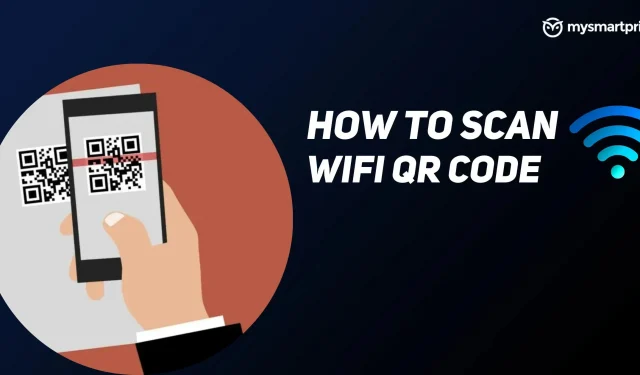
Android 10 представил WiFi Easy Connect, который упрощает совместное использование сетей WiFi. Пользователи могут подключаться к сетям Wi-Fi, только поделившись QR-кодом. Теперь, когда вы посещаете друга или родственника, вам не нужно снова и снова просить их ввести пароль WiFi для разных устройств.
Остается вопрос, как сгенерировать QR-код WiFi на смартфонах и как его отсканировать. Не волнуйтесь, мы подробно расскажем об этом в нашем полном руководстве, в котором показано, как сканировать и генерировать QR-код WiFi на устройствах Android и iOS.
Как сканировать QR-код WiFi на Android
Следуйте инструкциям, чтобы отсканировать QR-код и подключиться к WiFi на вашем телефоне Android.
- Зайдите в настройки Wi-Fi вашего телефона и включите его.
- Теперь запросите QR-код и нажмите на значок QR-кода рядом с опцией «Добавить сеть». Он откроет сканер.
- После сканирования он спросит, хотите ли вы подключиться к сети Wi-Fi. Нажмите «Подключить», и ваш телефон будет подключен к WiFi.
Как сканировать QR-код WiFi на iOS?
Сканирование QR-кода WiFi — это простой процесс на устройствах iOS, вам не нужно вводить пароль. Перед тем, как перейти к следующим шагам, убедитесь, что опция сканирования QR-кода в настройках камеры включена. Выполните следующие действия, чтобы отсканировать QR-код WiFi на устройствах iOS.
- Запустите приложение камеры на вашем iPhone.
- Поместите QR-код в рамку, и приложение камеры покажет вам желтую подсказку с текстом «Присоединиться к сети xxx». Кликните сюда.
- Он покажет вам подтверждающее сообщение, нажмите «Присоединиться», и он подключит вас к сети WiFi.
Как сгенерировать QR-код WiFi на Android?
Чтобы отсканировать QR-код для подключения к сети Wi-Fi, его необходимо сначала сгенерировать. Вот как вы можете сгенерировать QR-код WiFi любой сети на своем телефоне Android.
- Включите Wi-Fi и перейдите в настройки Wi-Fi вашего телефона.
- Убедитесь, что ваш телефон подключен к сети Wi-Fi.
- После подключения коснитесь значка «Настройки» справа от имени сети.
- Теперь нажмите кнопку «Поделиться», и он покажет вам QR-код вашей сети Wi-Fi.
Теперь вы можете использовать QR-код для подключения к этой сети Wi-Fi.
Как сгенерировать QR-код WiFi на iOS?
Не существует прямого метода для создания QR-кода подключения к WiFi на устройствах iOS, таких как iPhone или iPad. Пользователям необходимо будет загрузить приложение из Apple App Store. Выполните следующие действия, чтобы сгенерировать QR-код Wi-Fi на iPhone.
- Загрузите приложение Share My WiFi QR Code и запустите его.
- Нажмите значок +, добавьте сеть WiFi и введите ее пароль. Нажмите Готово.
- Появится QR-код, который также будет добавлен на главный экран приложения. Вы можете добавить больше сетей Wi-Fi, выполняя одни и те же действия снова и снова.
Вот и все! Теперь вы можете использовать этот QR-код для сканирования и подключения к сети Wi-Fi без ввода пароля.
Добавить комментарий